解决U盘写保护无法格式化问题
作者:佚名 来源:未知 时间:2024-11-18
U盘作为我们日常生活中常见的存储设备,时常会遇到各种各样的问题,其中之一便是“U盘被写保护不能格式化”。这一问题困扰着许多用户,导致他们无法正常使用U盘进行数据存储和传输。本文将详细介绍U盘被写保护不能格式化的各个方面,包括写保护的概念、原因、检查方法、解除方法以及格式化步骤,帮助用户更好地理解和解决这一问题。
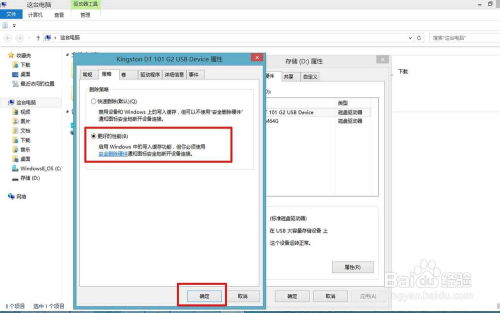
写保护的概念
写保护是一种安全机制,旨在防止数据被意外修改或删除。对于U盘来说,写保护可以通过硬件或软件两种方式实现。硬件写保护通常是通过U盘上的物理开关来完成,而软件写保护则是通过操作系统设置或文件系统属性来实现。当U盘处于写保护状态时,用户无法对其进行格式化、删除或修改文件。
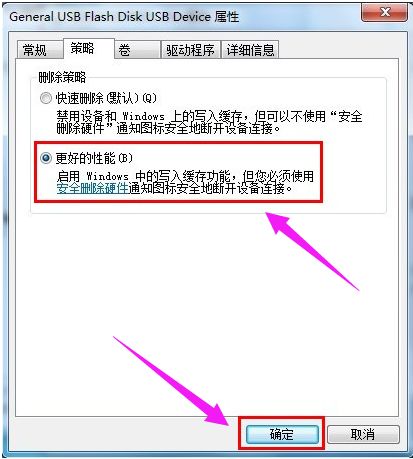
写保护的原因
U盘被写保护不能格式化的原因多种多样,以下是几种常见的原因:
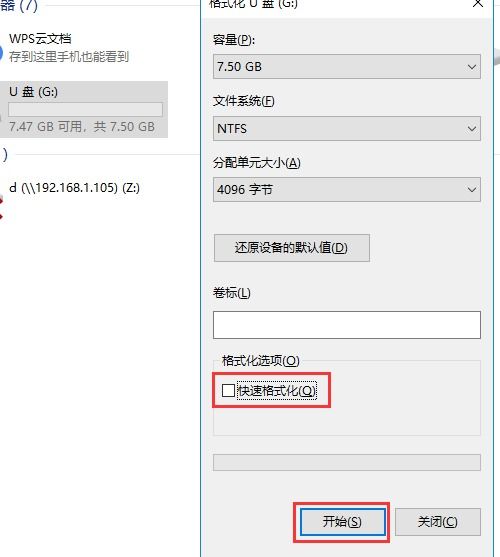
1. 物理开关:某些U盘具有物理写保护开关,如果该开关被切换到“锁定”位置,U盘将无法进行写入操作。
2. 文件系统错误:U盘的文件系统可能出现错误,导致系统误判为写保护状态。
3. 病毒感染:某些恶意软件会导致U盘的写保护状态,阻止用户对其进行操作。
4. 权限设置:在某些操作系统中,文件或文件夹的权限设置可能会导致写保护。
检查U盘的写保护状态
在尝试格式化U盘之前,首先需要确认其是否真的处于写保护状态。以下是一些检查方法:
1. 检查物理开关:如果U盘上有物理写保护开关,请确保它处于“解锁”位置。
2. 连接到电脑:将U盘插入电脑,打开“我的电脑”或“此电脑”,右键点击U盘,选择“属性”,查看是否有写保护的提示。
3. 使用命令提示符:打开命令提示符,输入`diskpart`,然后输入`list disk`,查看U盘的状态。如果显示为“只读”,则说明U盘处于写保护状态。
解除U盘的写保护
如果确认U盘处于写保护状态,可以尝试以下几种方法解除写保护:
1. 使用物理开关
如果U盘具有物理写保护开关,最简单的方式就是将其切换到“解锁”位置。完成后,重新插入U盘,检查是否可以进行格式化。
2. 通过注册表修改
在Windows系统中,可以通过修改注册表来解除U盘的写保护。按下Win + R键,输入`regedit`,打开注册表编辑器。导航到`HKEY_LOCAL_MACHINE\SYSTEM\CurrentControlSet\Control\StorageDevicePolicies`。在右侧窗口中查找“WriteProtect”键。如果存在,将其值改为0;如果不存在,可以右键新建一个DWORD(32位)值,命名为“WriteProtect”,并将其值设置为0。关闭注册表编辑器,重新启动电脑,然后检查U盘是否可以格式化。
3. 使用命令提示符
通过命令提示符也可以尝试解除写保护。按下Win + R键,输入`cmd`,打开命令提示符。输入`diskpart`,然后按下Enter键。输入`list disk`,找到U盘对应的磁盘编号。输入`select disk X`(将X替换为U盘的磁盘编号)。输入`attributes disk clear readonly`,然后按下Enter键。输入`exit`退出diskpart,检查U盘是否可以格式化。
4. 使用第三方软件
如果以上方法无法解除写保护,可以尝试使用一些专业的第三方软件,如EaseUS Partition Master、MiniTool Partition Wizard等。这些软件通常具有更强大的功能,可以帮助用户管理磁盘分区,包括格式化写保护的U盘。
格式化U盘
在成功解除写保护后,可以按照以下步骤格式化U盘:
1. 通过Windows资源管理器
打开“我的电脑”或“此电脑”,找到U盘。右键点击U盘,选择“格式化”。在弹出的窗口中,选择文件系统(如FAT32、NTFS等),可以根据需要选择快速格式化或完整格式化。点击“开始”,等待格式化完成。
2. 通过命令提示符
打开命令提示符,输入`diskpart`,按下Enter键。输入`list disk`,找到U盘的磁盘编号。输入`select disk X`(将X替换为U盘的磁盘编号)。输入`clean`,清除U盘上的所有数据。输入`create partition primary`,创建主分区。输入`format fs=ntfs quick`(或`format fs=fat32 quick`),格式化U盘。输入`exit`退出diskpart。
3. 使用第三方软件
如果希望使用图形界面进行格式化,可以选择第三方软件。以EaseUS Partition Master为例,步骤如下:
下载并安装EaseUS Partition Master。
启动软件,找到U盘。
右键点击U盘,选择“格式化”。
选择文件系统,点击“确定”。
等待格式化完成。
格式化后的注意事项
1. 定期备份数据:为了防止数据丢失,建议定期备份U盘中的重要文件。
2. 安全弹出U盘:每次使用完U盘后,务必通过“安全删除硬件”功能来弹出U盘,避免数据损坏。
3. 防病毒:定期扫描U盘,确保其不被病毒感染。
4. 避免频繁格式化:频繁格式化可能会缩短U盘的使用寿命,因此应尽量避免。
总结
U盘被写保护不能格式化虽然在使用中会带来一些困扰,但通过上述方法,用户可以有效解除写保护并成功格式化U盘。无论是通过物理开关、注册表修改、命令提示符还是第三方软件,掌握这些技巧都能让我们在日常使用中更加得心应手。同时,注意使用中的一些细节,可以有效延长U盘的使用寿命。希望本文能够帮助到遇到这一问题的用户,让他们的U盘重新恢复正常使用。
- 上一篇: 2022卡塔尔世界杯决赛直播观看渠道在哪里?
- 下一篇: 如何在抖音观看世界杯直播






























